矩阵键盘使用说明
矩阵键盘的使用流程解
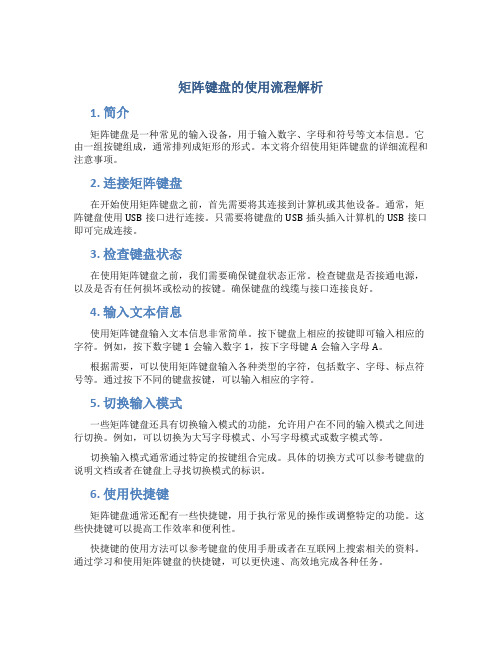
矩阵键盘的使用流程解析1. 简介矩阵键盘是一种常见的输入设备,用于输入数字、字母和符号等文本信息。
它由一组按键组成,通常排列成矩形的形式。
本文将介绍使用矩阵键盘的详细流程和注意事项。
2. 连接矩阵键盘在开始使用矩阵键盘之前,首先需要将其连接到计算机或其他设备。
通常,矩阵键盘使用USB接口进行连接。
只需要将键盘的USB插头插入计算机的USB接口即可完成连接。
3. 检查键盘状态在使用矩阵键盘之前,我们需要确保键盘状态正常。
检查键盘是否接通电源,以及是否有任何损坏或松动的按键。
确保键盘的线缆与接口连接良好。
4. 输入文本信息使用矩阵键盘输入文本信息非常简单。
按下键盘上相应的按键即可输入相应的字符。
例如,按下数字键1会输入数字1,按下字母键A会输入字母A。
根据需要,可以使用矩阵键盘输入各种类型的字符,包括数字、字母、标点符号等。
通过按下不同的键盘按键,可以输入相应的字符。
5. 切换输入模式一些矩阵键盘还具有切换输入模式的功能,允许用户在不同的输入模式之间进行切换。
例如,可以切换为大写字母模式、小写字母模式或数字模式等。
切换输入模式通常通过特定的按键组合完成。
具体的切换方式可以参考键盘的说明文档或者在键盘上寻找切换模式的标识。
6. 使用快捷键矩阵键盘通常还配有一些快捷键,用于执行常见的操作或调整特定的功能。
这些快捷键可以提高工作效率和便利性。
快捷键的使用方法可以参考键盘的使用手册或者在互联网上搜索相关的资料。
通过学习和使用矩阵键盘的快捷键,可以更快速、高效地完成各种任务。
7. 注意事项在使用矩阵键盘时,需要注意以下几点:•键盘操作的力度应适中,避免过重或过轻按键,以免影响操作效果。
•避免在键盘上敲击过快,以免出现漏键或误输入的情况。
•定期清洁键盘,以保持按键的灵敏度和正常的使用寿命。
•在长时间使用键盘时,适当休息并放松手指、手腕和手臂,以防止过度疲劳和不适。
8. 小结本文介绍了矩阵键盘的使用流程,并提供了一些注意事项。
矩阵键盘操作使用

一.监控中心主要设备介绍本监控系统由红外中速智能球机,光端机,视频分配器,矩阵,硬盘录像机,液晶监视器,UPS等主要设备组成。
二.开关机开机:总电源-→UPS电源→监视器电源→摄像机电源关机:摄像机电源→监视器电源→UPS电源→总电源三.矩阵键盘操作使用1.选监视器:在键盘上输入监视器编号,按(监视器)键。
(注:监视器编号进门从上到下,从右到左以次为1---8,操作台上为9号监视器)2.选摄像机:在键盘上输入摄像机编号,按(摄像机)键。
(注:摄像机编号在46′大屏幕上从上到下,从左到右依次为1---16)3.上下左右摇动键盘摇杆可实现摄像机在所选定的监视器上下左右移动,旋转键盘摇杆可实现摄像机变倍,聚焦。
四.摄像机在矩阵键盘操作须知1.上电自检智能球上电后,执行上电自检动作。
先执行镜头动作,然后执行水平动作,最后执行垂直动作。
当上电自检动作完成时,显示下图所示开机画面,智能球运行40秒后开机画面消失;用BNC输出时,当上电自检动作完成时,则还显示IP地址和子网掩码,下图所示开机画面,智能球运行40秒后开机画面消失。
⏹镜头动作:镜头拉到最近,又推到最远停下,关闭光圈,待电机动作完成再打开光圈。
⏹水平动作:智能球逆时针旋转,检测到零位后顺时针旋转,经过一小段路程后停下。
⏹垂直动作:智能球最终在垂直45°处停下。
其中,若智能球软地址未使能,则“地址”栏显示当前智能球地址即拨码盘地址;若智能球软地址已使能,则开机时显示智能球软地址。
“通讯模式”栏显示智能球的通讯速率、奇偶校验、数据位、停止位信息,如“2400,N,8,1”表示通讯速率为2400、奇偶校验无、数据位为8位、停止位为1位。
2.特殊功能预置点以下列举本智能球具有特殊功能的预置点:3.屏幕字符提示智能球提供了一系列的屏幕字符提示,以方便操作。
可显示的字符包括镜头倍数、方位角度、报警、时钟及预置点标题。
⏹镜头倍数显示:显示格式为Z XXX,其中XXX为当前镜头倍数。
矩阵键盘操作说明

矩阵键盘操作说明一、系统复位1按数字键0后,按MON键2输入99后,按NEXT键二、键盘视频选择首先是监视器选择然后是摄像机选择1、按键盘上的CLEAR键,清除键盘数字输入ENTER区中的数字显示2、输入所选择的监视器号,该数字在键盘数字输入ENTER区中显示3、按MON键,该监视器号在键盘监视器MONITOR区中显示4、同时系统主机将返回该监视器对应的图像号,在键盘的摄像机CAMERA区中显示。
5、输入选择的摄像机号,该数字在键盘数字输入ENTER区中显示6、按CAM键7、系统主机将返回该图像号,在键盘的摄像机CAMERA区中显示则选择的图像再选择的监视器上显示三、图像区域切换在指定的监视器上运行一个指定区域的图像切换,该功能可以在任何一个监视上浏览切换所有的图像操作步骤如下:1、按键盘上CLERA键,清除数字输入ENTER区中的数字显示2、输入所选择的监视器号,该数字在键盘数字输入ENTER区中显示3、按MON键,该监视器号在键盘监视器MONITOR区中显示4、输入区域切换中的开始图像号5、按ON键,确认开始区域的开始图像6、输入区域切换中的结束图像号7按OFF键确定区域切换的结束图像完成后则该监视器开始区域切换依次按照设定的图像号进行切换如要添加一个图像到切换序列中则:1和设置区域切换的步骤一样重复1-3步,选择一个监视器,该监视必须已存在一个切换队列2、输入所希望添加的摄像机图像好,该摄像机图像号必须在系统的最大允许摄像机图像号的范围内3、按组合键ENTER-ON,ENTER键必须在前面,确定添加的图像。
如要在切换队列中删除一个图像:1、和设置区域切换的步骤一样重复1-3步,选择一个监视器,该监视必须已存在一个切换队列2输入所希望添加的摄像机图像好,该摄像机图像号必须在这个序列切换范围内。
3、按组合键ENTER-OFF,ENTER必须在前面,确认删除图像。
四、报警设置单布防针对需要布防的防区一个一个的布防,防区布防后,根据监视器与防区触点权限表,自动将该防区分配到与之对应的监视器上。
矩阵键盘使用合说明
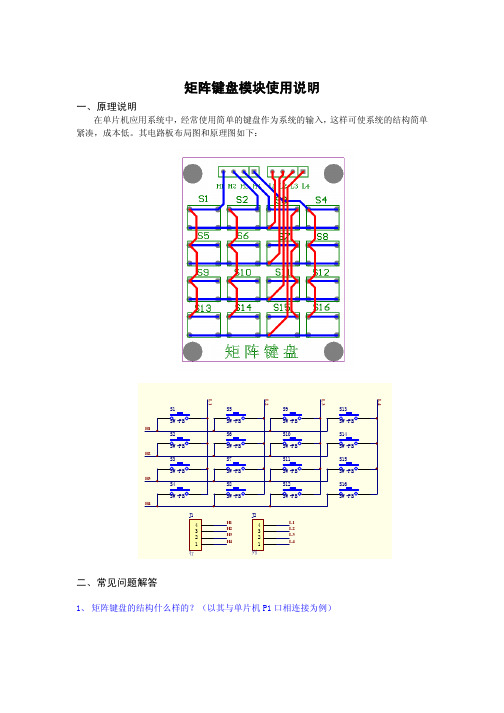
while((x&0x10)!=0)
//扫描信号逐行发出
{ P1=x;
if((P1&0xf0)!=0xf0) //满足本条件说明有某一列接受行的发送的零
{y=(P1&0xf0)|0x0f;
while ((P1&0xf0)!=0xf0); //当按下的键释放后才继续往下执行
return((~x)+(~y));
case 0x12: return(1); break;
case 0x14: return(2); break;
case 0x18: return(3); break;
case 0x21: return(4); break;
case 0x22: return(5); break;
case 0x24: return(6); break;
void show(uchar n)
{
SBUF=tab[n];
while(!TI); TI=0;
//TI 需要软件清零
}
/********************************键盘去抖延时*****************************/ void delay(void)
{ uchar i; for(i=250;i>0;i--);
case(8):for(i=0;i<6;i++)show(10);show(3);break;
case(9):for(i=0;i<6;i++)show(10);show(7);break;
case(10):for(i=0;i<6;i++)show(10);show(1);show(0);break;
矩阵主控键盘说明书全解

矩阵主控键盘说明书全解主控键盘( SYSTEM KEYBOARD ) 使用说明书(中文版第一版)注意事项:1. 安装场所远离高温的热源和环境,避免阳光直接照射。
为确保本机的正常散热,应避开通风不良的场所。
为了防止电击和失火,请勿将本机放置于易燃、易爆的场所。
小心轻放本机避免强烈碰撞、振动等,避免安装在会剧烈震动的场所。
避免在过冷、过热的场所间相互搬动本机,以免机器内部产生结露,影响机器的使用寿命。
2. 避免电击和失火切记勿用湿手触摸电源开关和本机。
勿将液体溅落在本机上,以免造成机器内部短路或失火。
勿将其它设备直接放置于本机上部。
安装过程中进行接线或改线时,都应将电源断开,预防触电。
重要提示:为了避免损坏,请勿自动拆开机壳,必须委托有资格有专业维修人员在指定的维修单位进行维修。
清洁装置时,请勿使用强力清洗剂,当有灰尘时用干布擦拭装置。
不得在电源电压过高和过低的场合下使用该本机。
务请通读本使用说明书,以便您掌握如何正确使用本机。
当您读本说明书后,请把它妥善保存好,以备日后参考。
如果需要维修,请在当地与经本公司授权的维修站联系。
环境防护:本机符合国家电磁辐射标准,对人体无电磁辐射伤害。
申明:产品的发行和销售由原始购买者在许可协议条款下使用;未经允许,任何单位和个人不得将该产品全部或部分复制、再生或翻译成其它机器可读形式的电子媒介;本手册若有任何修改恕不另行通知;因软件版本升级而造成的与本手册不符,以软件为准。
目录设备概述 (3)第一部分控制矩阵切换系统 (4)1.1 键盘通电 (4)1.2键盘操作加锁 (4)1.3 键盘操作解锁 (4)1.4 键盘密码设置 (4)1.5选择监视器 (5)1.6选择摄像机 (5)1.7控制解码器 (5)1.8控制智能高速球 (6)1.9操作辅助功能 (7)1.10 系统自由切换 (8)1.11 系统程序切换 (9)1.12系统同步切换 (10)1.13 系统群组切换 (10)1.14报警联动 (10)1.15防区警点 (11)1.16警点状态 (11)1.17声音开关 (11)第二部分控制数字录像机、画面处理器 (11)2.1进入数字录像机、画面处理器模式 (11)2.2退岀数字录像机、画面处理器模式 (11)2.3选择数字录像机、画面处理器 (11)2.4控制数字录像机、画面处理器 (12)第三部分设置连接 (12)3.1 键盘工作模式 (12)3.2 键盘与矩阵主机连接示意图 (14)3.3键盘解码器连接示意图 (15)3.4键盘与小型系统连接示意图 (16)3.5键盘与智能高速球连接示意图 (16)系统控制键盘SYSTEM KEYBOARD设备概述:系统控制键盘是与矩阵切换系统配套使用的一种操作键盘。
矩阵键盘完整使用说明书
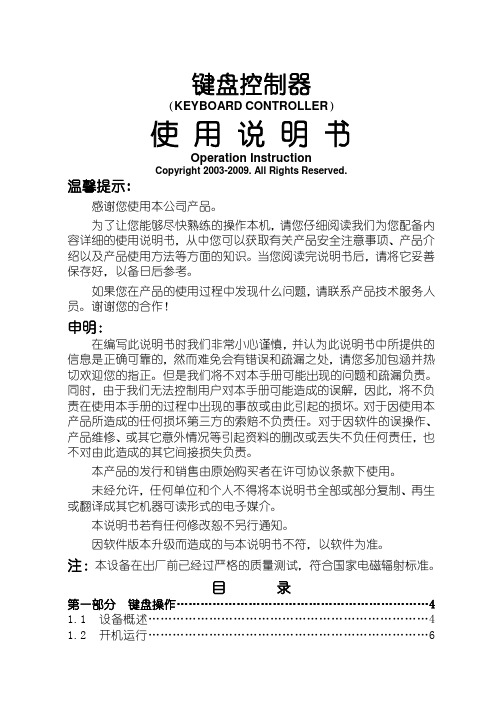
键盘控制器(KEYBOARD CONTROLLER)使用说明书Operation InstructionCopyright 2003-2009. All Rights Reserved.温馨提示:感谢您使用本公司产品。
为了让您能够尽快熟练的操作本机,请您仔细阅读我们为您配备内容详细的使用说明书,从中您可以获取有关产品安全注意事项、产品介绍以及产品使用方法等方面的知识。
当您阅读完说明书后,请将它妥善保存好,以备日后参考。
如果您在产品的使用过程中发现什么问题,请联系产品技术服务人员。
谢谢您的合作!申明:在编写此说明书时我们非常小心谨慎,并认为此说明书中所提供的信息是正确可靠的,然而难免会有错误和疏漏之处,请您多加包涵并热切欢迎您的指正。
但是我们将不对本手册可能出现的问题和疏漏负责。
同时,由于我们无法控制用户对本手册可能造成的误解,因此,将不负责在使用本手册的过程中出现的事故或由此引起的损坏。
对于因使用本产品所造成的任何损坏第三方的索赔不负责任。
对于因软件的误操作、产品维修、或其它意外情况等引起资料的删改或丢失不负任何责任,也不对由此造成的其它间接损失负责。
本产品的发行和销售由原始购买者在许可协议条款下使用。
未经允许,任何单位和个人不得将本说明书全部或部分复制、再生或翻译成其它机器可读形式的电子媒介。
本说明书若有任何修改恕不另行通知。
因软件版本升级而造成的与本说明书不符,以软件为准。
注:本设备在出厂前已经过严格的质量测试,符合国家电磁辐射标准。
目录第一部分键盘操作 (4)1.1 设备概述 (4)1.2 开机运行 (6)1.4 键盘注销 (6)第二部分控制监控主机 (6)2.1 选择监视器 (6)2.2 选择图像 (7)2.3 向前、向后切换图像 (7)2.4 图像保持 (7)2.5 主机自由切换 (7)2.6 主机程序切换 (8)2.7 主机同步切换 (9)2.8 主机群组切换 (10)2.9 屏幕分割控制 (10)2.10 屏幕拼接控制 (10)2.11 保存主机当前设置 (11)2.12 网络主机控制 (11)2.13 监控主机菜单设置 (11)第三部分控制摄像机 (12)3.1 选择摄像机 (12)3.2 控制摄像机方向 (12)3.3 控制摄像机镜头 (13)3.4 预置位操作 (13)3.5 图像返回 (14)3.6 自动巡视 (14)3.7 轨迹扫描 (14)3.8 区域扫描 (15)3.9 云台自动扫描 (15)3.10 操作辅助功能 (16)3.11 智能摄像机菜单设置 (16)第四部分控制报警主机 (16)4.1 选择警点 (16)4.2 防区警点设防、撤防 (16)4.3 报警应答 (17)4.4 警点状态查询 (17)4.5 报警联动开、关 (17)4.6 报警联动时间 (17)第五部分控制数字录像机 (17)5.1 选择数字录像机 (17)5.3 多画面监控 (18)5.4 图像浏览 (18)5.5 图像抓拍 (18)5.6 图像播放、暂停 (18)5.7 图像快退、快进 (18)5.8 图像段首、段末 (18)5.9 图像帧退、帧进 (18)5.10 图像录制 (19)5.11 图像停止 (19)5.12 信息显示 (19)5.13 录像机菜单设置 (19)5.14 退出控制数字录像机 (19)第六部分宏指令功能 (19)6.1 宏指令在单级系统的应用 (19)6.2 宏指令在多级系统的应用 (19)6.3 宏指令操作 (20)第七部分键盘设置 (21)7.1 通讯速率设置 (21)7.2 控制协议设置 (21)7.3 操作员设置 (22)7.4 常规设置 (22)7.5 语言选择 (24)7.6 版本信息 (24)7.7 退出 (24)第八部分键盘连接 (25)8.1 键盘与智能摄像机、解码器连接示意图 (25)8.2 键盘与监控主机连接示意图 (26)8.3 键盘与报警主机连接示意图 (27)8.4 键盘与数字录像机连接示意图 (28)安全事项 (29)主键盘控制器KEYBOARD CONTROLLER第一部分键盘操作1.1 设备概述:主键盘控制器是以操作控制安防监控主机、智能摄像机、数字录像机、报警主机为特色的操作设备。
AD矩阵键盘操作
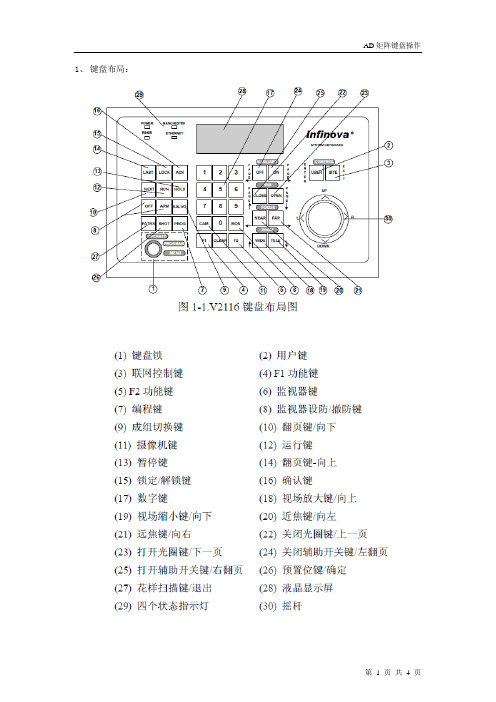
1、键盘布局:2、键盘与矩阵通信:通信方式为RS232串行信号,波特率默认为1200。
具体操作方法:将键盘钥匙拨至MENU,按F1进入第一级菜单,LCD屏上显示System Keyboard VXXX,此显示版本号。
按PROG键进入System Setup菜单,选择COMM Setup(通讯协议设置),按PROG键进入,显示COMM SELECT,按PROG键进入,通过按ACK键将SET TO选择为RS232,按PROG键选择,然后通过按NEXT 键选择PREVIOUS MENU(退出菜单)退出。
然后通过NEXT键选择RS232 Baud Setup,按PROG 键进入,选择波特率为1200,按PROG键确认。
将键盘钥匙拨至OPERATE即可完成键盘设置。
3、键盘出现UC-此为矩阵的RS232端口用户锁定现象,解除锁定的办法为:在键盘上输入“1—ACK”,然后键盘屏幕上出现PCS(密码),输入“999999-ACK”,如不行,则输入“0--ACK”,然后键盘上出现PCS,输入“999999--ACK”即可。
4、摄像机、监视器调用方法选择要显示图像的监视器,输入编号,然后按MON键,如要在1号监视器上显示5号图像,则操作方法为:1-MON(监视器),5-CAM(摄像机),即可显示。
同时可对此摄像机进行控制(水平、垂直转动和焦距调节)。
5、系统巡视设置系统巡视设置操作:首先调用128号摄像机,屏幕呈蓝色,中间有INFINOVA,将键盘钥匙拨至MENU调用矩阵主菜单,通过摇杆将光标移至“系统设置”,按ACK键进入此菜单,通过键盘摇杆将光标移至“设置系统巡视”,按ACK进入菜单,光标在巡视号上停留,输入要编辑的巡视编号,按ACK确认,然后分别对本编码巡视的摄像机号和停留时间进行设置,同理,输入摄像机号然后按ACK确认,输入停留时间(秒),按ACK确认。
完成后将键盘钥匙拨至OPERATE,或者将光标移至返回上一级菜单,按ACK返回上一级菜单。
HJC-5000矩阵键盘操作说明
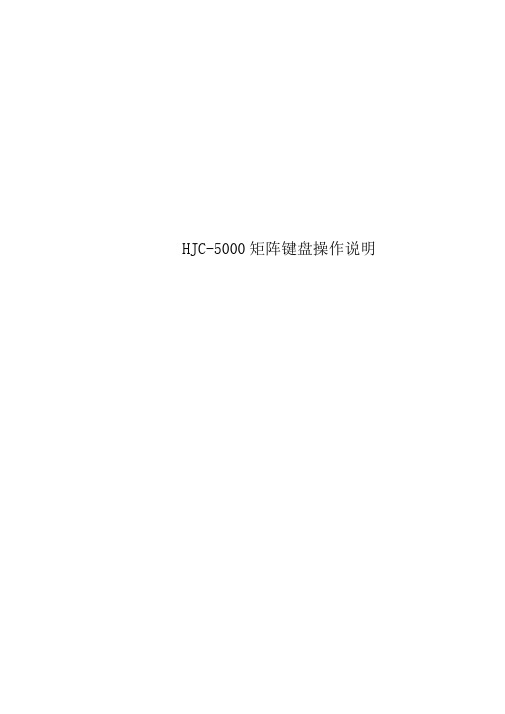
HJC-5000矩阵键盘操作说明HJC---5000键盘操作说明2&2电 27 25 2421 211fl 1?,、接线方式RS-422接头Video B3oXRJ45 network cable审闻僦黑接线图§ JJ 4UHN0WT 5TK* TX.「ll 「iRX- RX*KJ45 «||WDB9«2*1料A32-RS43Z 2™ *3- RM25_RX *s anii [«ft44a5.2*<HS4站.口2 ! RWri__1^RX+ ■ 冲 Ma 体 ii 5—HQ■ 4- RS2^2RJC I 審阳n^GHD > S Rttinxj Y-ftMaS l-iRWJ 1 TI- i 1-RS4S S_1*fRS4?2_ 1 _TM*!WM ?UARTJ^f'调试1 •通电之后按登陆,密码confer £j 1Cmiolkif U? Vkfcc-Bln* 眦Mb«RJ4SNCZWiHlCtakx为:3434进入con figurati on 菜单2.按Alt >Clr 按ENT (回车键)进入,按LED 屏幕下方上下键Serial Port 菜单,按ENT进入,进行配置 3.按LED屏幕下方上下键回车键ENT4.单,依次进入Parity Baud Rate and Stop bit菜单菜Data bit5.按上下键选择parity (校验)校验位为none (无)按ENT (回车键)进行保存 ,6. 按上下键选择到 Baud rate (波特率)波特率为 19200 按 ENT (回车键)进行保存 ,7. 按上下键选择 Data bit and Stop bit (数据位和停止位)数据位为8,停止位为1按ENT (回车键)进行保存界面,按上下键选择到TYPE的菜单里,按ENT (回车键)进入,选择矩阵类型为VideoBloX 矩阵类型按ENT(回车键)进行保存9.按 Alt >Clr退出1.按Alt >Clr 进Syst ei Set:CONFIG 菜单按ENT (回车键)进2.按上下键按ENT (回车键)进入设置菜单Network:IP Address3.进入设置所需的IP设置完成之后按ENT (回车键)保存IE设置.4.按上下键选择Gateway (网关)菜单,设置所需的网关完成之后,按ENT (回车键)进行保存,5. 按上下键选择到NetMask (子网掩码)菜单,设置所需的子网掩码,按ENT (回车键)进行保存,6. 按上下键选择DNS菜单,设置所需的DNS ,按ENT (回车键)进行保存。
矩阵键盘的使用流程
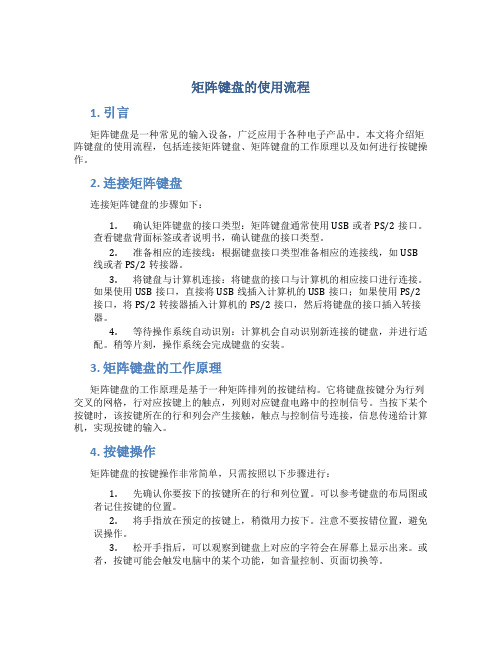
矩阵键盘的使用流程1. 引言矩阵键盘是一种常见的输入设备,广泛应用于各种电子产品中。
本文将介绍矩阵键盘的使用流程,包括连接矩阵键盘、矩阵键盘的工作原理以及如何进行按键操作。
2. 连接矩阵键盘连接矩阵键盘的步骤如下:1.确认矩阵键盘的接口类型:矩阵键盘通常使用USB或者PS/2接口。
查看键盘背面标签或者说明书,确认键盘的接口类型。
2.准备相应的连接线:根据键盘接口类型准备相应的连接线,如USB线或者PS/2转接器。
3.将键盘与计算机连接:将键盘的接口与计算机的相应接口进行连接。
如果使用USB接口,直接将USB线插入计算机的USB接口;如果使用PS/2接口,将PS/2转接器插入计算机的PS/2接口,然后将键盘的接口插入转接器。
4.等待操作系统自动识别:计算机会自动识别新连接的键盘,并进行适配。
稍等片刻,操作系统会完成键盘的安装。
3. 矩阵键盘的工作原理矩阵键盘的工作原理是基于一种矩阵排列的按键结构。
它将键盘按键分为行列交叉的网格,行对应按键上的触点,列则对应键盘电路中的控制信号。
当按下某个按键时,该按键所在的行和列会产生接触,触点与控制信号连接,信息传递给计算机,实现按键的输入。
4. 按键操作矩阵键盘的按键操作非常简单,只需按照以下步骤进行:1.先确认你要按下的按键所在的行和列位置。
可以参考键盘的布局图或者记住按键的位置。
2.将手指放在预定的按键上,稍微用力按下。
注意不要按错位置,避免误操作。
3.松开手指后,可以观察到键盘上对应的字符会在屏幕上显示出来。
或者,按键可能会触发电脑中的某个功能,如音量控制、页面切换等。
5. 常见问题及解决方法在使用矩阵键盘过程中,可能会遇到一些问题。
以下是一些常见问题及其解决方法:1.按键无法正常输入字符:检查键盘连接是否松动,重新连接键盘,或者尝试使用其他USB接口或者PS/2转接器进行连接。
2.按键反应迟缓:可能是键盘连接出现问题,重新连接一次或者更换连接线尝试,或者检查计算机的处理器负载情况。
矩阵键盘说明书

第一部分系统供电说明一、设备功能说明主控台上共3个控电按钮,钥匙按钮为主供电按纽,主要用于电视墙、硬盘录像机、矩阵等设备供电;绿色旋转按钮为摄像机供电按钮,主要用于各摄像机供电;红色旋转按钮为备用按钮。
二、系统供电操作规范1、打开钥匙按钮,电视墙通电,摇控开机,置入视频状态。
盘录像机通电,打开硬盘录像机面板,启动开关开机。
矩阵通电。
2、打开绿色旋转按钮,各摄像机通电,电视墙进入自动切换状态。
第二部分矩阵操作说明一、视频切换控制1、手动切换在某一监视器上显示某摄像机的画面。
操作:按“n”(监视器号)—“MON”—“n”(摄像机号)—“CAM”。
2、区域切换在某一监视器上显示一组摄像机画面。
操作:按“n”(监视器号)—“MON”—“n”(起点摄像机号)—“ON” —“n”(终点摄像机号)—“OFF”。
3、自动切换在某一监视器上切换显示所有系统存在的摄像机画面。
操作:按“n” (监视器号)—“MON” —“RUN” —“ON”,开始自动切换。
操作:按“n” (监视器号)—“MON” —“RUN” —“OFF”,停止自动切换。
4、摄像机画面跳过和加入若不想某个摄像机画面在指定监视器自动切换时显示出来。
操作:按“n”(摄像机号) —“ENTER” —“OFF”。
恢复画面显示操作:按“n”(摄像机号) —“ENTER” —“ON”。
5、视频自动切换时间设置设置某一监视器自动切换画面的时间间隔。
操作:按“n”(监视器号)—“MON”—“n”(摄像机号)—“TIME”。
注:时间间隔可在1~99秒之间选择。
二、云台控制1、方向操作键盘通过解码器可控制云台的上、下、左、右及左上、左下、右上、右下的运行。
例如:当主机要控制云台的“上”。
操作:按“n”(摄像机号)—“CAM”—移动摇杆向上。
三、镜头控制1、光圈打开(OPEN)或关闭(CLOSE)变焦镜头的光圈,来调整摄像机的进光量。
操作:按“n”(摄像机号)—“CAM”—“OPEN或CLOSE”。
矩阵键盘-使用说明

4×4 矩阵式键盘识别[实验任务]用AT89S51的并行口P3接4×4矩阵键盘,以P3.0-P3.3作输入线,以P3.4 -P3.7作输出线;在每一个数码管上显示每个按键的“0-F”序号。
[硬件电路][实验原理]每个按键有它的行值和列值,行值和列值的组合就是识别这个按键的编码。
矩阵的行线和列线分别通过两并行接口和CPU通信。
键盘处理程序的任务是:确定有无键按下,判断哪一个键按下,键的功能是什么;还要消除按键在闭合或断开时的抖动。
两个并行口中,一个输出扫描码,使按键逐行动态接地,另一个并行口输入按键状态,由行扫描值和回馈信号共同形成键编码而识别按键,通过软件查表,查出该键的功能。
[C语言源程序]#include <reg52.h>Unsigned char code seg7code[]={0xc0,0xf9,0xa4,0xb0,0x99,0x92,0x82,0xf8,0x80,0x90,0x88,0x83,0xc6,0xa1,0x86,0 x8e };unsigned char k;void delay10ms(void) //延时程序{unsigned char i,j;for(i=20;i>0;i--)for(j=248;j>0;j--);}void Getch ( ){ unsigned char X,Y,Z;P3=0xff;P3=0x0f; //先对P3 置数行扫描if(P3!=0x0f) //判断是否有键按下{delay10ms(); //延时,软件去干扰if(P3!=0x0f) //确认按键按下X = P3;{X=P3; //保存行扫描时有键按下时状态P3=0xf0; //列扫描Y=P3; //保存列扫描时有键按下时状态Z=X|Y; //取出键值switch ( Z ) //判断键值(那一个键按下){case 0xee: k=0; break; //对键值赋值case 0xde: k=1; break;case 0xbe: k=2; break;case 0x7e: k=3; break;case 0xed: k=4; break;case 0xdd: k=5; break;case 0xbd: k=6; break;case 0x7d: k=7; break;case 0xeb: k=8; break;case 0xdb: k=9; break;case 0xbb: k=10;break;case 0x7b: k=11;break;case 0xe7: k=12;break;case 0xd7: k=13;break;case 0xb7: k=14;break;case 0x77: k=15;break;} } } } //请注意写程序时的格式规范,此处是为了节省纸张void main(void){while(1){ P3=0xff;Getch();P0=seg7code[k]; //查表LED输出P2=0x0f; //输出相同的四位数据。
矩阵键盘使用说明
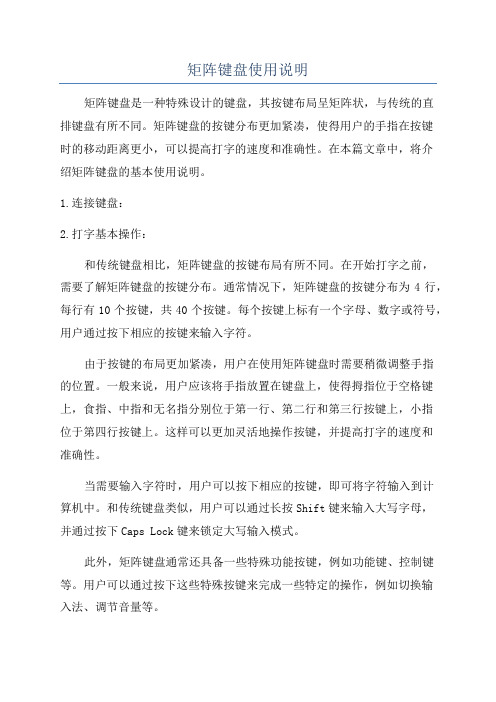
矩阵键盘使用说明矩阵键盘是一种特殊设计的键盘,其按键布局呈矩阵状,与传统的直排键盘有所不同。
矩阵键盘的按键分布更加紧凑,使得用户的手指在按键时的移动距离更小,可以提高打字的速度和准确性。
在本篇文章中,将介绍矩阵键盘的基本使用说明。
1.连接键盘:2.打字基本操作:和传统键盘相比,矩阵键盘的按键布局有所不同。
在开始打字之前,需要了解矩阵键盘的按键分布。
通常情况下,矩阵键盘的按键分布为4行,每行有10个按键,共40个按键。
每个按键上标有一个字母、数字或符号,用户通过按下相应的按键来输入字符。
由于按键的布局更加紧凑,用户在使用矩阵键盘时需要稍微调整手指的位置。
一般来说,用户应该将手指放置在键盘上,使得拇指位于空格键上,食指、中指和无名指分别位于第一行、第二行和第三行按键上,小指位于第四行按键上。
这样可以更加灵活地操作按键,并提高打字的速度和准确性。
当需要输入字符时,用户可以按下相应的按键,即可将字符输入到计算机中。
和传统键盘类似,用户可以通过长按Shift键来输入大写字母,并通过按下Caps Lock键来锁定大写输入模式。
此外,矩阵键盘通常还具备一些特殊功能按键,例如功能键、控制键等。
用户可以通过按下这些特殊按键来完成一些特定的操作,例如切换输入法、调节音量等。
3.高级功能:除了基本的打字功能外,矩阵键盘通常还具备一些高级功能。
例如,一些矩阵键盘支持多键触发功能,即用户可以同时按下多个按键,以实现一些复杂的操作。
例如,在游戏中,用户可以同时按下多个按键来触发组合技能。
此外,一些矩阵键盘还支持自定义按键功能。
用户可以通过软件设置,将一些按键映射为其他功能键或字符,以满足个性化的需求。
一些高端的矩阵键盘还具备背光功能。
用户可以通过调节键盘的背光亮度和颜色,以适应不同的环境需求。
4.清洁和维护:和其他键盘一样,矩阵键盘也需要定期进行清洁和维护。
由于矩阵键盘的按键间隙较小,容易积累灰尘和污垢。
用户可以使用软刷或气泡喷射器清洁键盘表面和按键间隙。
矩阵键盘操作说明

矩阵键盘操作说明一、系统复位1按数字键0后,按MON键2输入99后,按NEXT键二、键盘视频选择首先是监视器选择然后是摄像机选择1、按键盘上的CLEAR键,清除键盘数字输入ENTER区中的数字显示2、输入所选择的监视器号,该数字在键盘数字输入ENTER区中显示3、按MON键,该监视器号在键盘监视器MONITOR区中显示4、同时系统主机将返回该监视器对应的图像号,在键盘的摄像机CAMERA区中显示。
5、输入选择的摄像机号,该数字在键盘数字输入ENTER区中显示6、按CAM键7、系统主机将返回该图像号,在键盘的摄像机CAMERA区中显示则选择的图像再选择的监视器上显示三、图像区域切换在指定的监视器上运行一个指定区域的图像切换,该功能可以在任何一个监视上浏览切换所有的图像操作步骤如下:1、按键盘上CLERA键,清除数字输入ENTER区中的数字显示2、输入所选择的监视器号,该数字在键盘数字输入ENTER区中显示3、按MON键,该监视器号在键盘监视器MONITOR区中显示4、输入区域切换中的开始图像号5、按ON键,确认开始区域的开始图像6、输入区域切换中的结束图像号7按OFF键确定区域切换的结束图像完成后则该监视器开始区域切换依次按照设定的图像号进行切换如要添加一个图像到切换序列中则:1和设置区域切换的步骤一样重复1-3步,选择一个监视器,该监视必须已存在一个切换队列2、输入所希望添加的摄像机图像好,该摄像机图像号必须在系统的最大允许摄像机图像号的范围内3、按组合键ENTER-ON,ENTER键必须在前面,确定添加的图像。
如要在切换队列中删除一个图像:1、和设置区域切换的步骤一样重复1-3步,选择一个监视器,该监视必须已存在一个切换队列2输入所希望添加的摄像机图像好,该摄像机图像号必须在这个序列切换范围内。
3、按组合键ENTER-OFF,ENTER必须在前面,确认删除图像。
四、报警设置单布防针对需要布防的防区一个一个的布防,防区布防后,根据监视器与防区触点权限表,自动将该防区分配到与之对应的监视器上。
矩阵式键盘的按键识别方法
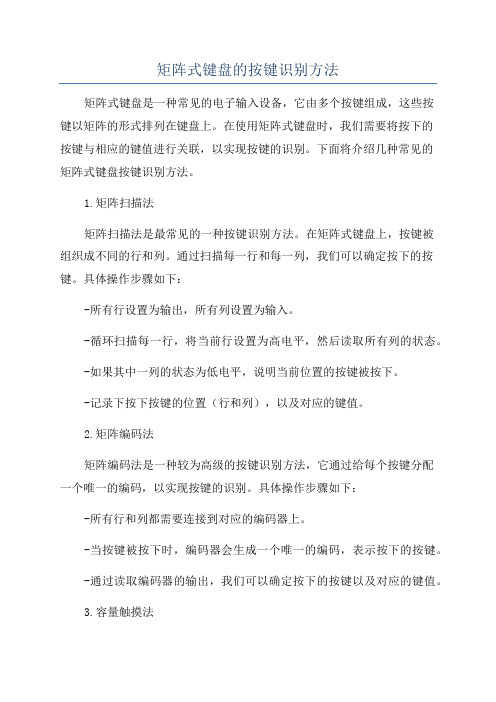
矩阵式键盘的按键识别方法矩阵式键盘是一种常见的电子输入设备,它由多个按键组成,这些按键以矩阵的形式排列在键盘上。
在使用矩阵式键盘时,我们需要将按下的按键与相应的键值进行关联,以实现按键的识别。
下面将介绍几种常见的矩阵式键盘按键识别方法。
1.矩阵扫描法矩阵扫描法是最常见的一种按键识别方法。
在矩阵式键盘上,按键被组织成不同的行和列。
通过扫描每一行和每一列,我们可以确定按下的按键。
具体操作步骤如下:-所有行设置为输出,所有列设置为输入。
-循环扫描每一行,将当前行设置为高电平,然后读取所有列的状态。
-如果其中一列的状态为低电平,说明当前位置的按键被按下。
-记录下按下按键的位置(行和列),以及对应的键值。
2.矩阵编码法矩阵编码法是一种较为高级的按键识别方法,它通过给每个按键分配一个唯一的编码,以实现按键的识别。
具体操作步骤如下:-所有行和列都需要连接到对应的编码器上。
-当按键被按下时,编码器会生成一个唯一的编码,表示按下的按键。
-通过读取编码器的输出,我们可以确定按下的按键以及对应的键值。
3.容量触摸法除了物理按键,一些矩阵式键盘还具有触摸功能。
这种键盘使用触摸传感器来检测手指触摸的位置,以实现按键的识别。
具体操作步骤如下:-键盘上的每个按键都带有一个触摸传感器。
-当手指触摸一些按键时,触摸传感器会检测到电容的变化。
-根据电容的变化,我们可以确定手指触摸的位置,从而确定按下的按键以及对应的键值。
总结起来,矩阵式键盘的按键识别方法可以通过矩阵扫描法、矩阵编码法和容量触摸法来实现。
无论采用哪种方法,都需要通过适当的硬件和软件设计来实现按键的检测和识别。
这些方法的选择通常取决于键盘的设计要求和成本限制。
XDR矩阵键盘说明书
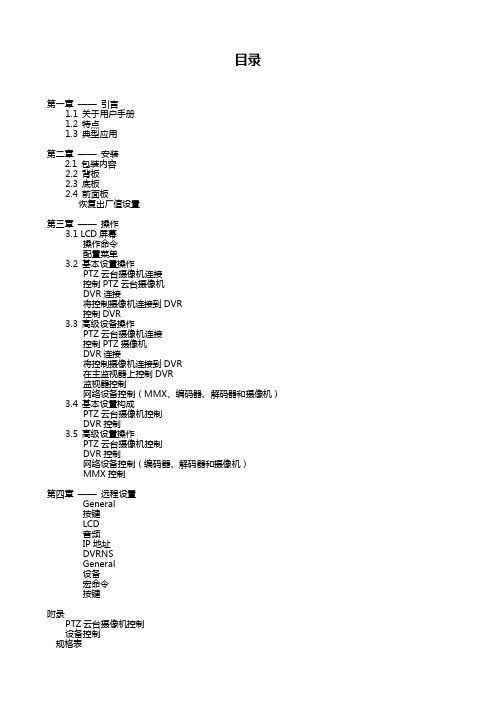
宏命令
3. 通过使用面板上的设备控制键,可以控制主监视器的 DVR。输入其他 DVR 的系统 ID,再按 DEV 键,可以更换所控制的 DVR。
3.3 高级设备操作 你可以通过以太网连接网络键盘,以控制 PTZ 云台摄像机、DVR、网络设备和 MMX。详细参考第四章— —远程设置,4.3 设备一章。
PTZ 云台摄像机连接 PTZ 摄像机控制
8 穿梭键
自动回到原位。顺时针旋转穿梭键录像视频前进,逆时针旋转穿梭键录像视
频倒退。回放速度分别为快进、快退、逐帧前进、逐帧后退。
恢复出厂值 此开关只用于极少数情况下,即将键盘的设置恢复到出厂时的原始设置。
注意:当要恢复出厂值时,你将丢失之前保存的所有数据。 从网络键盘断开电源适配器。→用一个拉直的回形针插入出厂值复位键的小孔里。→按住出厂值复位键后, 连接电源。→当网络和电源 LED 同时闪烁后,放开开关。→网络键盘设置恢复到出厂默认值,出厂值恢复 后重启键盘。 当网络键盘被处于开启状态时,你可以执行恢复出厂值功能,即用拉直的回形针按住出厂值复位键小孔里 的开关然后松开复位开关。恢复出厂值还可以通过 INIT 程序,在菜单中选择设置——恢复出厂值一项, 远程操作完成。恢复出厂值以后,重启网络键盘。关于远程恢复出厂值,详细参考第三章——操作&基本 配置;3.4 重设,恢复出厂值一章。
2.2 背板
No.
名称
描述
博世矩阵键盘用户功能
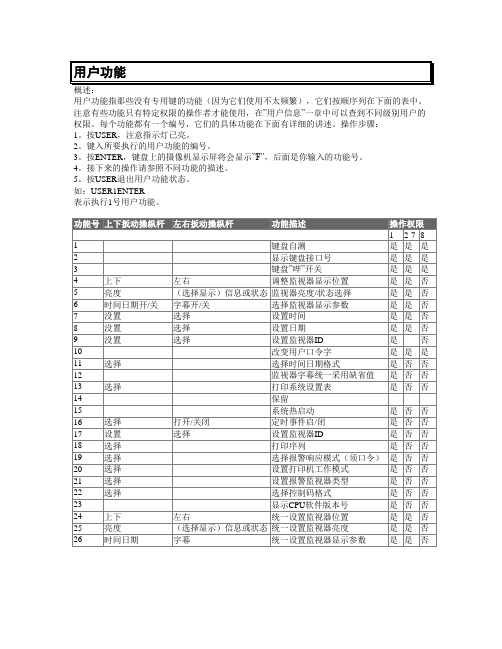
用户功能指那些没有专用键的功能(因为它们使用不太频繁),它们按顺序列在下面的表中。
注意有些功能只有特定权限的操作者才能使用,在”用户信息”一章中可以查到不同级别用户的权限。
每个功能都有一个编号,它们的具体功能在下面有详细的讲述。
操作步骤:1。
按USER,注意指示灯已亮。
2。
键入所要执行的用户功能的编号。
3。
按ENTER,键盘上的摄像机显示屏将会显示”F”,后面是你输入的功能号。
4。
接下来的操作请参照不同功能的描述。
5。
按USER退出用户功能状态。
如:USER1ENTER表示执行1号用户功能。
□用户功能1----键盘测试用来测试键盘,看上面的发光二极管和开关工作是否正常。
并自动校准模拟操纵杆的中心点。
测试时键盘会发出”哔”声,所有的指示灯一齐发光,约持续2秒钟。
这样你就可以查看到那些已经损坏的二极管。
按下每一个键都会并生一个独一无二的测试码,列表如下(适用LTC8550A和LTC8553键盘),以便于逐个检查。
注意USER键应最后检查,因为按了它就退出了测试状态。
如果系统要求”登录”才能操作,同样可以在键盘”脱机”状态下测试,方法是按星号键。
注意,键盘测试中,当执行旋转,倾斜,镜头变倍等命令时,键盘上的第一个数字会显示速度值。
LTC8553上变倍按钮顺时针转动时,显示038,逆时针转动,显示039。
□用户功能2----显示键盘接口号可以利用这项功能探知键盘所连的接口编号。
输入”2”后,就可以在键盘的监视器上显示读到的当前接口号。
按USER退出。
□用户功能3----键盘声音的打开和关闭输入”3”后,按ON打打开键盘声音,按OFF关闭声音。
按USER退出。
注意,每次Allegiant 主机上电或复位后,键盘声音都处于”打开状态”。
□用户功能4----调整显示器字幕位置用来调整当前监视器上的字幕位置。
输入”4”后,使用操纵杆调整字幕位置,直到满意为止。
按ENTER确定,按USER退出。
□用户功能5----字幕亮度及显示状态调整字幕中白色部分的亮度可以使用本功能调整。
矩阵键盘说明书
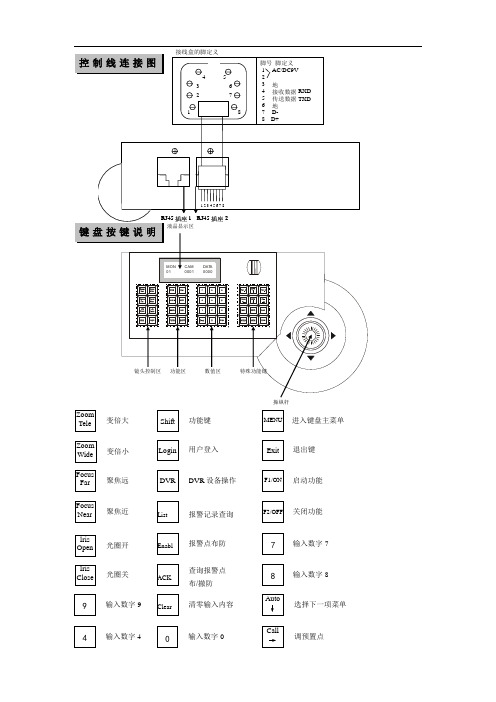
lris Open op 光圈开lris Close op 光圈关Focus Far 聚焦远 Focus Near 聚焦近Zoom Tele 变倍大Zoom Wide 变倍小DVR 设备操作DVR功能键 Shift 用户登入Login 退出键Exit 输入数字77输入数字88报警点布防Enabl查询报警点 布/撤防 ACK报警记录查询List进入键盘主菜单MENU启动功能F1/ON 关闭功能F2/OFF操纵杆调预置点选择下一项菜单输入数字99 输入数字44清零输入内容Clear输入数字01.蜂鸣声提示说明2.1 “嘀”一声,表示有按键操作。
2.2 “嘀,嘀,嘀”三声,表示本次操作错误或无效。
2.3 “嘀嘀嘀…”连续发声,表示有报警发生。
2.报警显示提示当系统有报警时,液晶显示如下: ALARM=> No:addr areaNN= DDDD ZZZZ其中:NN 表示第几个报警序号,ZZZZ 表示报警区号,DDDD 表示报警地址。
当系统多点报警时,报警号NN ,报警区号ZZZZ,报警地址DDDD ,循环显示报警点号。
(注:最多可循环显示10个报警点) 3.常规显示键盘上电后的启动界面就是常规操作,在常规操作时,LCD 显示如下: 1.输出通道号: 输入1-99的数字,按MON 键选择监视器号。
2.视频切换: 输入视频输入编号(1-1024),按CAM 键切换矩阵。
3.组群切换: 输入群组编号(1-16),按GRP 键矩阵组群切换。
4.序切: 输入序切编号(1-99),按SEQ 键矩阵序切。
5.序切停: 输入序切编号(1-99),按Shift+SEQ 键矩阵序切。
6.切换下一路视频: 按NEXT 键矩阵切换下一路。
7.切换上一路视频: 按Shift+NEXT 键矩阵切换上一路。
1.设预置点:输入预置点号(1-128),按Shift+CALL 键设置球机预置点。
2.调预置点:输入预置点号(1-128),按CALL 键调球机预置点。
键盘矩阵说明书
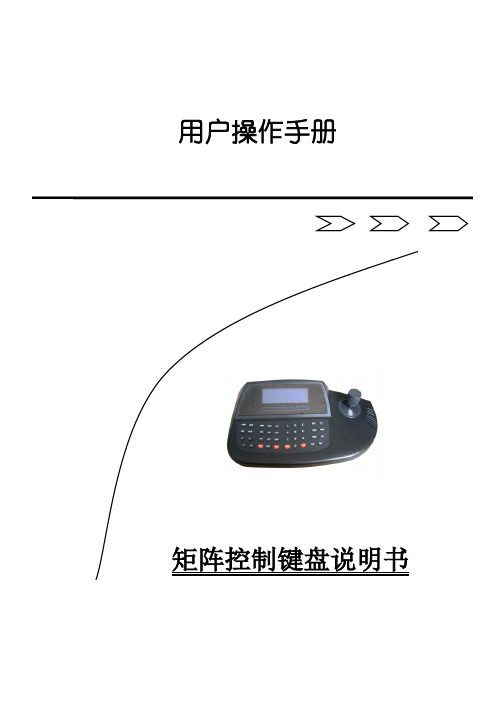
用户操作手册矩阵控制键盘说明书一、概述:控制键盘是一种功能强大的多功能操作键盘,与矩阵切换/控制系统兼容。
控制键盘可调用所有的摄像机、编程监视器切换序列和控制解码器,高速球。
控制键盘能改变系统的时间、日期、摄像机条目并能对系统进行编程;能设置预置点和选择监视器,可控制包括巡视和报警的所有系统功能;控制功能液晶显示区显示当前受控的监视器、显示摄像机号以及从键盘输入的数字。
键盘具有操作保护功能。
多协议,多波特率可选。
二、设备介绍:数字区——用于输入摄像机号、监视器号.CAM——选定一个摄像机MON——调用监视器F1——特殊功能F2——特殊功能AUX——辅助功能ACK——确认A——特殊功能B——特殊功能RUN——运行自动切换HOLD——画面保持TIME——自动切换时间PROG——编辑功能USER——用户998 AUX——加锁OFF——关附属开关0N——开附属开关SALVO——启动一个同步分组切换SHOT——调用预置点OPEN——打开镜头光圈CLOSE——关闭镜头光圈NEAR——调整聚焦(十) FAR——调整聚焦WIDE——获得全景图像T ELE——获得特写图像LAST——调一个自动切换的上一摄象机NEXT——调一个自动切换的下一摄象机CLAER——清除“ENTER”显示窗口的算字(主控)摇杆区——控制云台上、下、左、右三、控制矩阵切换/控制系统3.1键盘通电:用一个9 V电源通过通讯接口盒及6芯扁线供电,并将通讯接口盒与解码器,高速球的通讯接口正确连接,接通电源,此时通讯指示灯(CODE)闪烁(如不闪烁,接口盒通讯线接错)。
液晶显示区显示“D—Password:”,要求输入4位键盘密码(原始密码为“0000”),输入方法为:“****”+ACK。
键盘密码输入正确后,数码区“D—Password”消失,输入某个监视器号并加确认键(MON),表明键盘已处于工作状态。
控制键盘要选协议和波特率。
(按左边的F2+A键,屏幕显示控制协议,往右摇动摇杆,上下到需要的协议,往右确认,再选波特率,摇动摇杆上下到需要的波特率,往右确认)如果作为分控来用就不要密码..3.2 B70支持各种PTZ控制系统,能控制各种型号球机、解码器,支持SITO,PELCO-D,PELCO-P等多种控制协议。
ADT矩阵键盘的简易操作
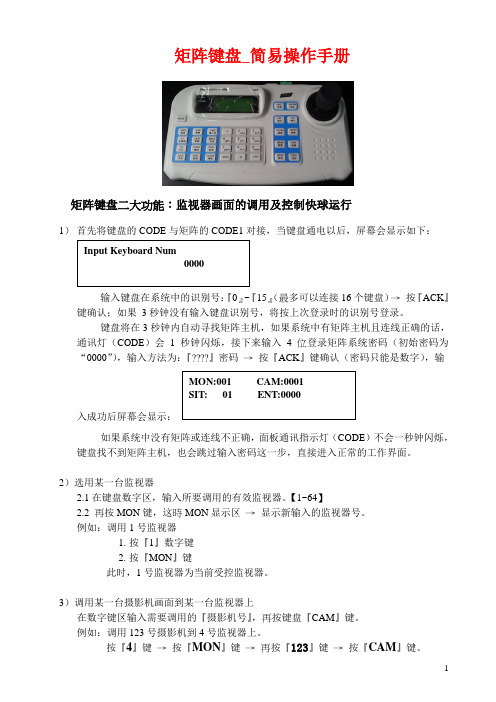
矩阵键盘_简易操作手册矩阵键盘二大功能:监视器画面的调用及控制快球运行1) 首先将键盘的CODE 与矩阵的CODE1对接,当键盘通电以后,屏幕会显示如下:输入键盘在系统中的识别号:『0』~『15』(最多可以连接16个键盘)→ 按『ACK 』键确认;如果 3秒钟没有输入键盘识别号,将按上次登录时的识别号登录。
键盘将在3秒钟内自动寻找矩阵主机,如果系统中有矩阵主机且连线正确的话,通讯灯(CODE )会1秒钟闪烁,接下来输入4位登录矩阵系统密码(初始密码为“0000”),输入方法为:『????』密码 → 按『ACK 』键确认(密码只能是数字),输入成功后屏幕会显示:如果系统中没有矩阵或连线不正确,面板通讯指示灯(CODE )不会一秒钟闪烁,键盘找不到矩阵主机,也会跳过输入密码这一步,直接进入正常的工作界面。
2)选用某一台监视器2.1在键盘数字区,输入所要调用的有效监视器。
【1~64】2.2 再按MON 键,这時MON 显示区 → 显示新输入的监视器号。
例如:调用1号监视器1. 按『1』数字键2. 按『MON 』键此时,1号监视器为当前受控监视器。
3)调用某一台摄影机画面到某一台监视器上在数字键区输入需要调用的『摄影机号』,再按键盘『CAM 』键。
例如:调用123号摄影机到4号监视器上。
按『4』键 → 按『MON 』键 → 再按『123』键 → 按『CAM 』键。
MON:001 CAM:0001SIT: 01 ENT:0000Input Keyboard Num00004)调用系统切换队列1.选择要运行的监视器号,按:数字键+MON键;2.再按N键+RUN键”(N指即将要调用的第N个切换队列)设置系统切换队列:<1>选中『设置系统切换队列』<2>举例:一台监视器显示摄影机1.2.3.4.. 4支CCD 每隔3秒巡回轮跳.1.见上图摄影机依次填入1.2.3.4.停留时间都填入3秒连接设为N(参矩阵连线设定第2页)2.见下图队列选择为第一队列,页码选择为第一页,(每一页可以设置16个摄影机,每个队列总共可以设置64个摄影机)3.设置完成之后点“发送本页内容“如果设置成功会提示表示设置成功。
- 1、下载文档前请自行甄别文档内容的完整性,平台不提供额外的编辑、内容补充、找答案等附加服务。
- 2、"仅部分预览"的文档,不可在线预览部分如存在完整性等问题,可反馈申请退款(可完整预览的文档不适用该条件!)。
- 3、如文档侵犯您的权益,请联系客服反馈,我们会尽快为您处理(人工客服工作时间:9:00-18:30)。
键,再按 OFF 键。最后置锁开关“OFF”位置。
1.8.6 设置巡视队列: 先设置好摄像机的预置位,才能在巡视队列中被使用。: 1. 在数字区输入巡视队列号码,按 PATRN 键,再按 ON 键,开始 设置巡视队列; 2.在数字区输入预置画面号码,按 SHOT 键,在设置巡视队列加入 第一个预置位; 3.在数字区输入预置画面号码,按 SHOT 键,在设置巡视队列加入 第二个预置位; …… 4.在数字区输入预置画面号码,按 SHOT 键,在设置巡视队列加入 最后一个预置位; 5.按 OFF 键,设置巡视队列结束; 注:有些智能高速球无巡视队列功能,因此该项功能要视智能高速 球而定!
- 2 / 17 -
系统键盘使用说明书
系统控制键盘
SYSTEM KEYBOARD
设备概述:
系统控制键盘是与矩阵切换系统配套使用的一种操作键盘。系统键 盘可调用所有的摄像机、编程监视器切换队列和控制解码器。液晶显示 屏能显示系统时间,监视器号、摄像机号、操作状态。系统键盘具有操 作保护功能。
DISPLAY
1.6 选择摄像机: 在数字键区输入需要调用的摄像机号 (对应该号应有视频信号输
入)。 按键盘 CAM 键。此时该摄像头画面应切换至指定的监视器上,摄
像机显示区显示新输入的摄像机号。 例如:调用 1 号摄像机在 2 号监视器上显示。
1.按 2 数字键; 2.按 MON 键; 3.按 1 数字键; 4.按 CAM 键。此时 2 号监视器显示 1 号摄像机画面。
- 5 / 17 -
系统键盘使用说明书
1.7.2 镜头控制: 在键盘右边有一组按键可控制摄像机的可变镜头,这些按键是: CLOSE/OPEN:用于镜头的光圈控制。通过这两个键可改变镜头的 进光量,从而获得适中的视频信号电平。 NEAR/ FAR :用于镜头的聚焦控制。通过这两个键可改变镜头的 焦距,从而获得清晰的图像。 WIDE / TELE :用于改变镜头的倍数,通过这两个键可改变镜头的 变焦倍数,从而获得广角或特写画面。 操作: 1.调要控制的摄像机至受控监视器。 2.按想要操作的镜头功能键,就可控制镜头。 3.放开按键,即停止镜头操作。
重要提示:
为了避免损坏,请勿自动拆开机壳,必须委托有资格有专业维修人员在 指定的维修单位进行维修。 清洁装置时,请勿使用强力清洗剂,当有灰尘时用干布擦拭装置。 不得在电源电压过高和过低的场合下使用该本机。 务请通读本使用说明书,以便您掌握如何正确使用本机。当您读本说明 书后,请把它妥善保存好,以备日后参考。如果需要维修,请在当地与 经本公司授权的维修站联系。
环境防护:
本机符合国家电磁辐射标准,对人体无电磁辐射伤害。
申明:
产品的发行和销售由原始购买者在许可协议条款下使用; 未经允许,任何单位和个人不得将该产品全部或部分复制、再生或翻译 成其它机器可读形式的电子媒介; 本手册若有任何修改恕不另行通知; 因软件版本升级而造成的与本手册不符,以软件为准。
- 1 / 17 -
N ET : 0 00 M ON : 0 01
ARM:0000 CAM:0001
PROG OFF
SYSTEM KEYBOARD
按键功能说明:
MON— 选定一个监视器 LAST— 自动切换逆运行方向 RUN— 运行自动切换 SALVO—运行同步切换 ON— 启动功能 AUX— 辅助功能 ALARM—设防报警触点 ACK— 功能确认 CLOSE—关闭镜头光圈(IRIS-) FAR— 调整聚焦(FOCUS-) TELE— 获得特写图像(ZOOM-) LIGHT—灯光控制 PATRN—图像巡视 MENU— 菜单编程 万向区—控制云台上下左右方向
1.8.7 运行巡视队列: 调要控制的摄像机至受控监视器,在数字区输入想要运行的巡视队
列号码,按 PATRN 键,再按 ACK 键。摄像机开始运行事先编制好的巡 视队列图像。如事先没设置该巡视队列,监视器图像则无变化。
1.9 操作辅助功能: 键盘的 AUX ON / OFF 键是控制辅助功能的,具体的辅助功能
1.7.3 云台扫描功能: 自动扫描:按 0 + AUX + ON / OFF 云台自动扫描开/关。 水平限位扫描: 1.调要控制的摄像机至受控监视器。 2.按 9 + AUX + ON 设置云台左限位,云台开始转动。 3.按 OFF 设置云台左限位,云台回转。 4.按 0 + AUX + OFF 云台水平限位扫描停。
CAM— 选定一个摄像机 NEXT— 自动切换正运行方向 TIME— 切换停留时间 HOLD— 图像保存 OFF— 关闭功能 SHOT— 调用预置点 NET— 选择网络矩阵 SHIFT—上档键 OPEN— 打开镜头光圈(IRIS+) NEAR— 调整聚焦(FOCUS+) WIDE— 获得全景图像(ZOOM+) WIPER—雨刷控制 LOCK— 软锁 C— 数字清除键 数字区—用于输入数据
主控键盘
(SYSTEM KEYBOARD)
使用说明书
(中文版 第二版)
Copyright 2006-2009. All Rights Reserved.
系统键盘使用说明书
注意事项:
1.安装场所 远离高温的热源和环境,避免阳光直接照射。 为确保本机的正常散热,应避开通风不良的场所。 为了防止电击和失火,请勿将本机放置于易燃、易爆的场所。 小心轻放本机避免强烈碰撞、振动等,避免安装在会剧烈震动的场所。 避免在过冷、过热的场所间相互搬动本机,以免机器内部产生结露,影 响机器的使用寿命。 2.避免电击和失火 切记勿用湿手触摸电源开关和本机。 勿将液体溅落在本机上,以免造成机器内部短路或失火。 勿将其它设备直接放置于本机上部。 安装过程中进行接线或改线时,都应将电源断开,预防触电。
1.7 控制解码器(摇控摄像机): 摄像机云台、镜头、预置及辅助功能的操作在摄像机被调至受控监
视器时起作用。 若摄像机被编程为不可控制时,键盘对该摄像机的控制将无效 。
1.7.1 操作云台: 在键盘右边有 1 个矢量摇杆可控制摄像机的方向。 操作: 1.调要控制的摄像机至受控监视器。 2.向图像要运动的方向偏动矢量摇杆,就可控制摄像机方向。 3.松开矢量摇杆,即停止对摄像机的方向操作。
1.8.3 设置预置位: 选择摄像机,置锁开关“PROG”位置,调整好图像,输入自已定
义的预置位编号,按 SHOT 键,再按 ON 键。调整好图像,进行下一 个预置位设置。最后置锁开关“OFF”位置。
1.8.4 调用预置位:
- 6 / 17 -
系统键盘使用说明书
调要控制的摄像机至受控监视器,在数字区输入想要调看的预置画 面号码,按 SHOT 键,再按 ACK 键。监视器上显示该预置图像。如事先 没设置该预置图像,监视器图像则无变化。
- 3 / 17 -
系统键盘使用说明书
注:稍长时间按住 0 键不放,可将数字清零。数字超过 4 位时,键盘 会自动清零,并重新显示输入的新数字。
第一部分 控制矩阵切换系统
1.1 键盘通电: 通过键盘前侧面的拨码开关,设置好键盘代号(见第三部分)。用
一个直流 12V 电源通过接口盒及 8 芯扁线供电,并将接口盒与矩阵主机 的通讯接口正确连接,接通电源,此时通讯指示灯(CODE)闪烁(如不 闪烁,接口盒通讯线接错)。状态显示区显示“LOCK”,要求输入 4 位 键盘密码(原始密码为“0000”),输入方法为: LOCK+“****”+ OFF 。 键盘密码输入正确后,状态显示区显示“----”,输入某个监视器号并 加确认键 MON , 监视器显示区显示当前受控的监视器号,表明键盘已 处于工作状态。
密码为“0000”)。
1.4 键盘密码设置: 键盘密码限定为 4 位数字,如要更改键盘密码,需进行如下操作: 1.置锁开关“PROG”位置; 2.按 LOCK 键; 3.输入 4 位密码“****”; 4.按 ACK 键; 5.置锁开关“OFF”位置;
- 4 / 17 -
系统键盘使用说明书
注:如果遗忘密码,可通过矩阵切换主机的菜单功能内的 KEYBOARD PASSWORD 项查得。
1.5 选择监视器: 从键盘操作视频选择要有效地将键盘连接到矩阵主机,先选监视器
再调摄像机,才能实现对摄像机的操作。 1.在键盘数字区输入所欲调用的有效监视器号; 2.按键盘 MON 键,这时监视器显示区显示新输入的监视器号。
例如:调用于 2 号监视器。 1.按 2 数字键。 2.按 MON 键。
此时,监视器 2 即为现行受控监视器。
系统键盘使用说明书
目
录
设备概述……………………………………………………………………3 第一部分 控制矩阵切换系统……………………………………………4 1.1 键盘通电………………………………………………………………4 1.2 键盘操作加锁…………………………………………………………4 1.3 键盘操作解锁…………………………………………………………4 1.4 键盘密码设置…………………………………………………………4 1.5 选择监视器……………………………………………………………5 1.6 选择摄像机……………………………………………………………5 1.7 控制解码器……………………………………………………………5 1.8 控制智能高速球………………………………………………………6 1.9 操作辅助功能…………………………………………………………7 1.10 系统自由切换………………………………………………………8 1.11 系统程序切换………………………………………………………9 1.12 系统同步切换………………………………………………………10 1.13 系统群组切换………………………………………………………10 1.14 报警联动……………………………………………………………10 1.15 防区警点……………………………………………………………11 1.16 警点状态……………………………………………………………11 1.17 声音开关……………………………………………………………11 第二部分控制数字录像机、画面处理器…………………………………11 2.1 进入数字录像机、画面处理器模式…………………………………11 2.2 退出数字录像机、画面处理器模式…………………………………11 2.3 选择数字录像机、画面处理器………………………………………11 2.4 控制数字录像机、画面处理器………………………………………12 第三部分 设置连接………………………………………………………12 3.1 键盘工作模式………………………………………………………12 3.2 键盘与矩阵主机连接示意图………………………………………14 3.3 键盘解码器连接示意图……………………………………………15 3.4 键盘与小型系统连接示意图……………………………………16 3.5 键盘与智能高速球连接示意图………………………………………16
